Arbeitest du viel mit Git? Gnome Shell benutzen? In diesem Fall kann es sich lohnen, Git in den Gnome-Dateimanager zu integrieren. Sie können dies tun, indem Sie das Git-Plugin für Nautilus installieren, das Dutzende von Funktionen bietet, die Entwickler lieben werden. Mit dieser Funktion können Sie auf Remotecode-Repositorys zugreifen, Code sofort festschreiben und vieles mehr!
Installieren Sie die RabbitVCS Git-Erweiterung
Die Integration von Nautilus Git wird dadurch ermöglichtvon RabbitVCS. Es handelt sich um ein Softwarepaket, das viele nützliche VCS-Integrationen (Versionskontrolle) für den Linux-Desktop enthält. In diesem Tutorial konzentrieren wir uns hauptsächlich darauf, das von ihnen entwickelte Gnome-Dateimanager-Plugin zum Laufen zu bringen. Wenn Sie mehr als nur die Dateimanager-Erweiterung verwenden möchten, sollten Sie deren Website überprüfen.
Schließen Sie Ihren Dateimanager, um die RabbitVCS Git-Erweiterung in Nautilus zu installieren. Öffnen Sie dann ein Terminalfenster und befolgen Sie die Anweisungen, die dem von Ihnen verwendeten Linux-Betriebssystem entsprechen.
Hinweis: Verwenden Sie einen anderen Dateimanager? RabbitVCS hat eine gleichwertige Git-Erweiterung für viele andere Linux-Dateimanager! Hol es dir hier.
Ubuntu
Die RabbitVCS Git-Erweiterung ist unter Ubuntu über das Universe-Software-Repository verfügbar. Um es zu installieren, mache:
sudo add-apt-repository universe sudo apt install rabbitvcs-nautilus
Debian
Diejenigen unter Debian Linux können das RabbitVCS Git-Plugin für den Nautilus-Dateimanager für die Versionen 7,8 und 9 über das herunterladen Apt-get Befehl.
sudo apt-get install rabbitvcs-nautilus
Arch Linux
So installieren Sie die RabbitVCS Git-Erweiterung fürIn Nautilus unter Arch Linux müssen Sie das inoffizielle AUR-Paket erstellen, da die Betreuer von Arch Linux entschieden haben, es nicht in die offiziellen Softwarequellen aufzunehmen. Befolgen Sie die folgenden Schritte, um es in Gang zu bringen!
Schritt 1: Installieren Sie sowohl Git als auch Base-devel, damit Ihr Arch-PC mit dem AUR interagieren und Pakete manuell installieren kann.
sudo pacman -S git base-devel
Schritt 2: Klonen Sie den Snapshot der RabbitVCS Git-Erweiterung aus dem AUR mit git Klon Befehl.
git clone https://aur.archlinux.org/rabbitvcs-nautilus.git
Schritt 3: Klonen und erstellen Sie das RabbitVCS-AUR-Paket sowie die zugehörigen Abhängigkeiten, die erforderlich sind, damit die Nautilus-Erweiterung funktioniert.
git clone https://aur.archlinux.org/python2-pysvn.git cd python2-pysvn makepkg -sri cd .. git clone https://aur.archlinux.org/python2-dulwich.git cd python2-dulwich makepkg -sri cd .. git clone https://aur.archlinux.org/rabbitvcs.git cd rabbitvcs makepkg -sri cd ..
Schritt 4: Verschieben Sie das Terminalfenster in das neu geklonte rabbitvcs-nautilus Code-Ordner mit der CD Befehl.
cd rabbitvcs-nautilus
Schritt 5: Erstellen und installieren Sie die RabbitVCS Git-Erweiterung für Nautilus mit der makepkg Befehl.
makepkg -sri
Fedora
Benötigen Sie die RabbitVCS Git-Erweiterung für Ihren Fedora Linux-PC? Öffnen Sie ein Terminal und verwenden Sie die DNF Befehl, um es auf dem System zu installieren!
sudo dnf install rabbitvcs-nautilus -y
OpenSUSE
OpenSUSE ist das einzige Mainstream-LinuxDistribution, die sich dafür entscheidet, die RabbitVCS Nautilus Git-Erweiterung nicht in ihren Softwarequellen zu verbreiten. Infolgedessen müssen SUSE-Benutzer es aus dem Quellcode erstellen. Starten Sie ein Terminal und installieren Sie die folgenden Abhängigkeiten. Fahren Sie dann mit den Anweisungen zum Quellcode fort, damit es funktioniert.
sudo zypper install python-nautilus python-gtk python-gtk-devel python-pysvn dbus-1-python dbus-1-python-devel python-dulwich subversion meld
Quellcode
Die Installation von RabbitVCS auf Linux-Distributionen, die das Plugin nicht direkt unterstützen, ist recht einfach. Öffnen Sie zum Starten ein Terminalfenster und laden Sie die neueste Tarball-Version mit der wget Download-Tool.
wget https://github.com/rabbitvcs/rabbitvcs/archive/v0.16.tar.gz
Extrahieren Sie das RabbitVCS-Archiv mit Teer Befehl.
tar -zxvf v0.16.tar.gz
Lesen Sie die RabbitVCS-Abhängigkeitsseite und installieren Sie alle erforderlichen Pakete auf Ihrem Linux-Betriebssystem. Wenn die Abhängigkeiten berücksichtigt sind, verschieben Sie das Terminalfenster in den Code-Ordner mit dem CD Befehl.
cd rabbitvcs-0.16
Installieren Sie RabbitVCS auf Ihrem PC mit:
sudo python setup.py install
Zugriff auf Git in Nautilus
Installieren der RabbitVCS-Erweiterung für Nautiluserfordert keine Anpassungen. Solange Sie Ihren Git-Arbeitsbereich bereits unter Linux eingerichtet haben, wird er erkannt. Schließen Sie dazu alle geöffneten Nautilus-Fenster und öffnen Sie sie erneut.
Wechseln Sie nach dem Neustart von Nautilus zu einem Git-Ordner auf Ihrer Festplatte. Klicken Sie von dort mit der rechten Maustaste und suchen Sie nach "RabbitVCS Git". Bewegen Sie den Mauszeiger darüber, um alle verfügbaren Aktionen anzuzeigen.
Aktualisieren
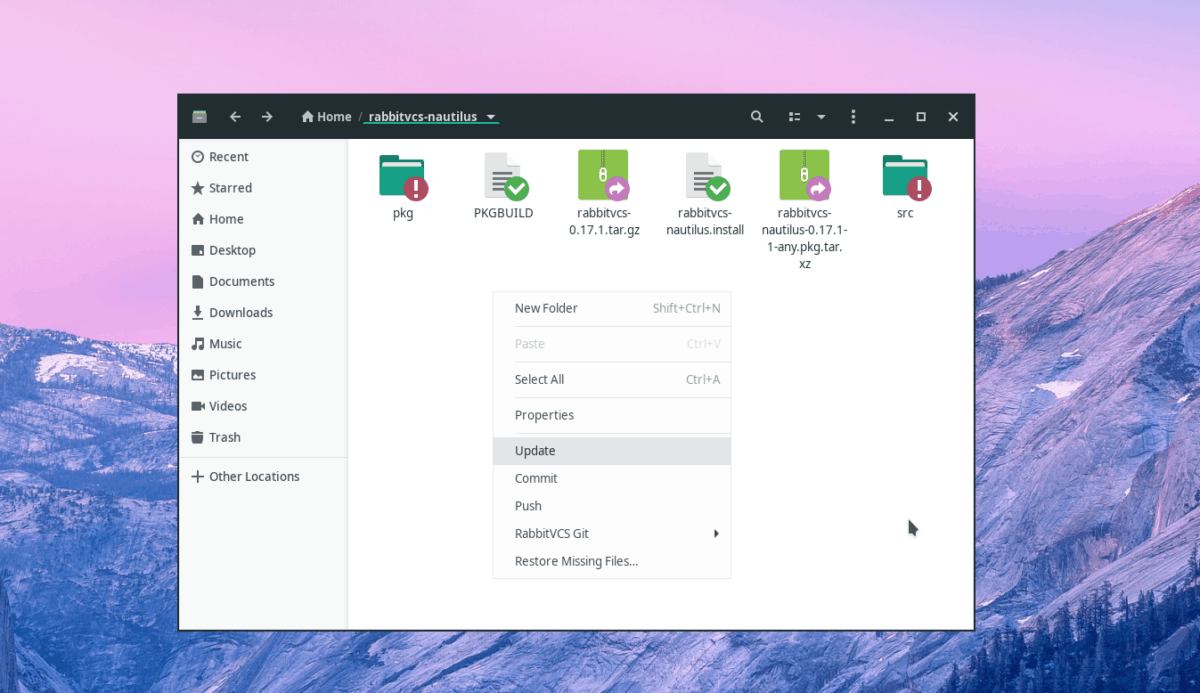
Wussten Sie, dass mit RabbitVCS Benutzer ein Update durchführen können?Git Repo direkt von Nautilus? Klicken Sie dazu auf den Repo-Ordner, klicken Sie mit der rechten Maustaste und wählen Sie "Aktualisieren". Durch Auswahl von „Update“ wird der neue Code sofort in den Repo-Ordner heruntergeladen.
Code festschreiben
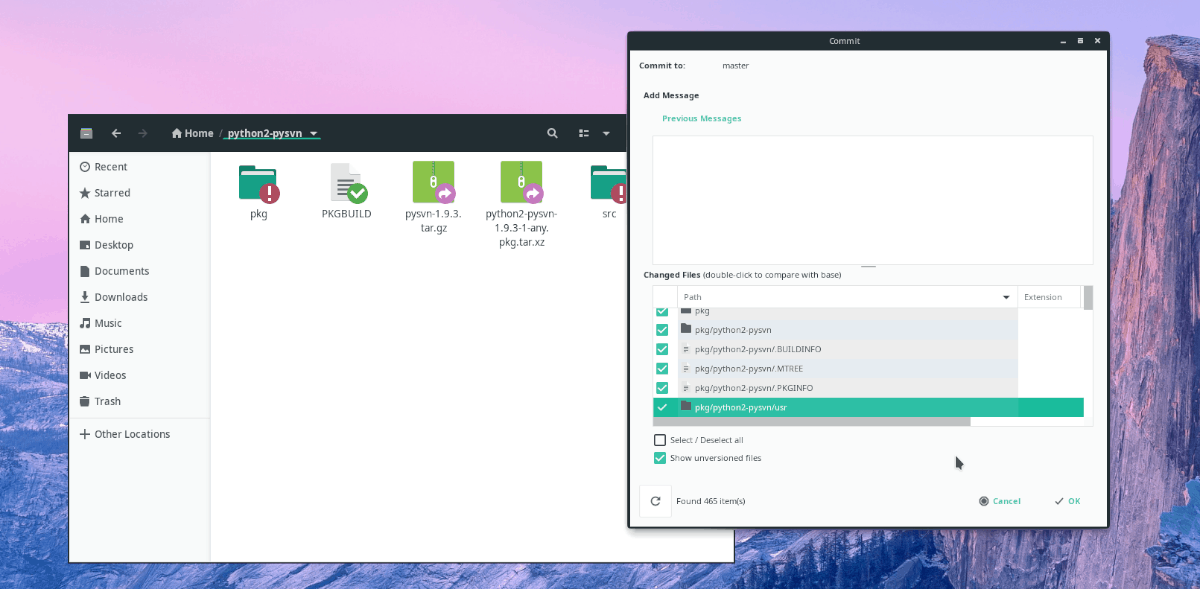
Müssen Sie Code für ein Git-Repo festlegen? Öffnen Sie den Nautilus-Dateimanager und wählen Sie einen Repo-Ordner. Klicken Sie von dort mit der rechten Maustaste auf eine beliebige Stelle und wählen Sie die Option "Übernehmen".
drücken
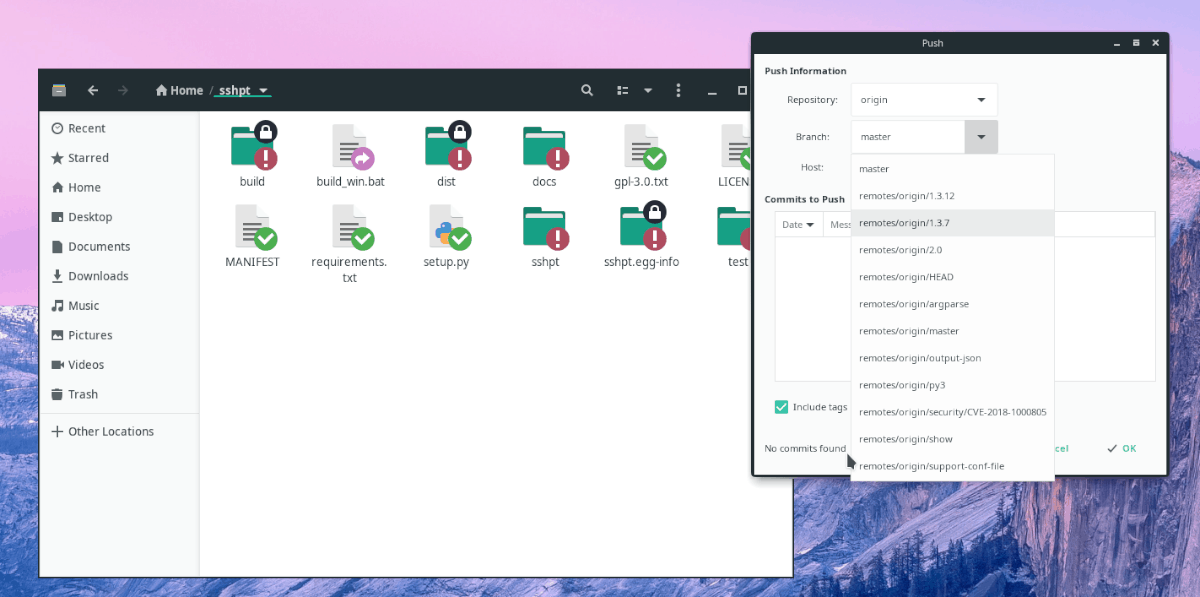
Um den Code von Nautilus (über RabbitVCS Git) zu übertragen, klicken Sie mit der rechten Maustaste auf die Datei, die Sie senden möchten, und klicken Sie dann auf die Option "Push".
Verschmelzen
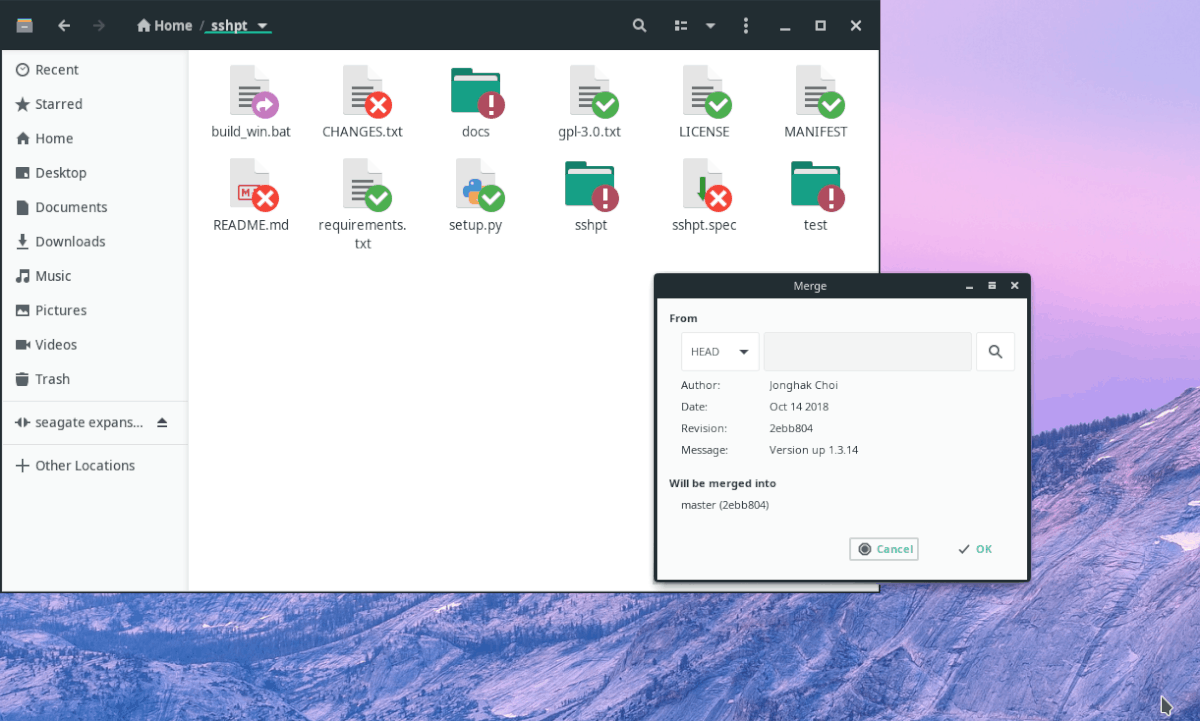
Mit RabbitVCS können Benutzer Änderungen direkt aus dem zusammenführenDateimanager! Suchen Sie dazu die Dateien, die Sie zusammenführen möchten. Klicken Sie dann mit der rechten Maustaste auf eine beliebige Stelle und bewegen Sie den Mauszeiger über das Menü „RabbitVCS Git“. Klicken Sie im Menübereich auf die Schaltfläche "Zusammenführen".
Einstellungen ändern
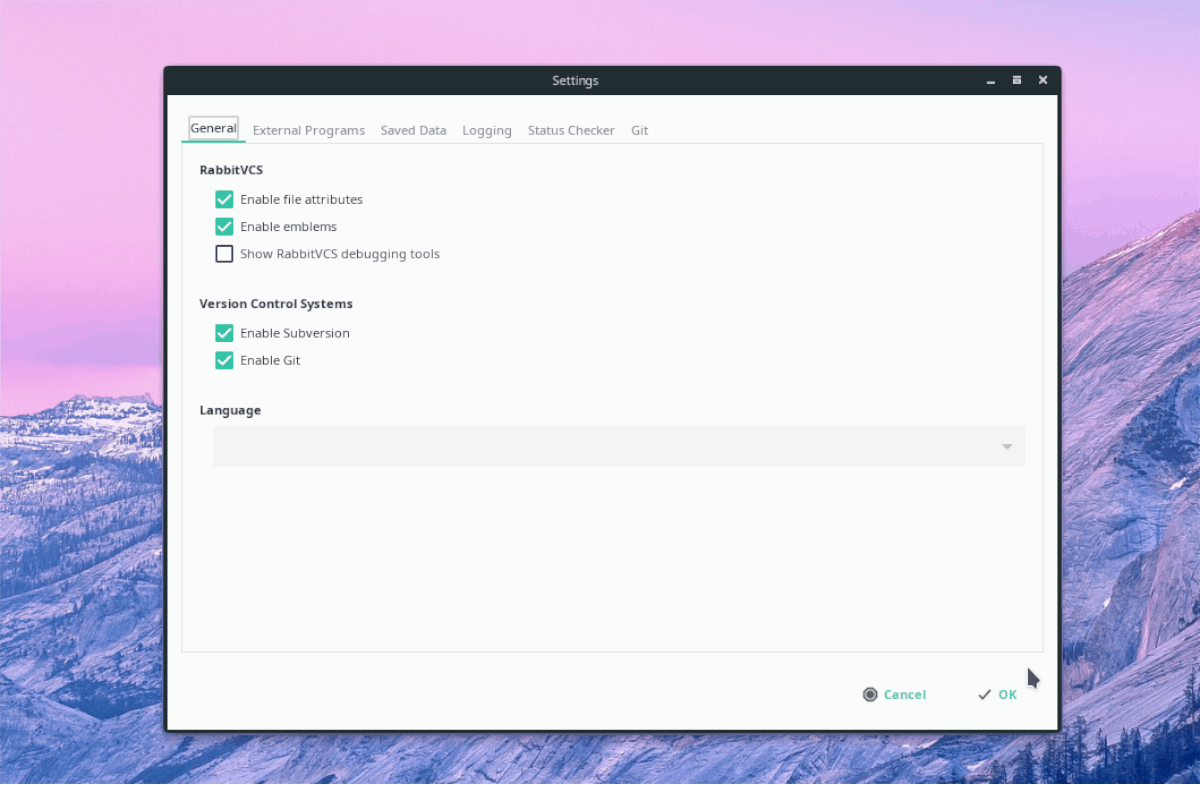
Die Standardeinstellungen für RabbitVCS Git solltenArbeit für die meisten Benutzer. Wenn Sie jedoch kein Fan der Einrichtung sind, können Sie diese leicht ändern. Um auf den Einstellungsbereich zuzugreifen, klicken Sie mit der rechten Maustaste, wählen Sie "RabbitVCS Git" und dann "Einstellungen".












Bemerkungen